ตั้งค่าการสแกนเครือข่าย
คุณสามารถเชื่อมต่อเครื่องสแกนเนอร์หรือเครื่องพิมพ์เข้ากับเครือข่ายเพื่อการใช้ร่วมกันในจำนวนคอมพิวเตอร์มากหลายเครื่องหรือสแกนรูปภาพเข้าไปในคอมพิวเตอร์ที่ระบุไว้
 ข้อสำคัญ
ข้อสำคัญ
- ผู้ใช้หลายคนไม่สามารถสแกนได้ในครั้งเดียวกัน
- เมื่อต้องการสแกนผ่านเครือข่าย เปิดใช้งาน Bonjour บนเครื่องสแกนเนอร์หรือเครื่องพิมพ์ของคุณ
 หมายเหตุ
หมายเหตุ
- ทำการตั้งค่าเครือข่ายของเครื่องสแกนเนอร์หรือเครื่องพิมพ์ให้เสร็จสมบูรณ์ก่อนล่วงหน้า โดยทำตามคำแนะนำบนเว็บเพจ
- ด้วยการเชื่อมต่อกับเครือข่าย การสแกนจะใช้เวลายาวนานกว่าการเชื่อมต่อ USB
การตั้งค่าสำหรับการสแกนด้วย IJ Scan Utility
ในหน้าจอหลัก IJ Scan Utility เลือกเครื่องสแกนเนอร์หรือเครื่องพิมพ์ที่เชื่อมต่อกับเครือข่าย
-
เลือก "Canon XXX series Network" ("XXX" เป็นชื่อรุ่น) สำหรับ ชื่อผลิตภัณฑ์(Product Name)
คุณสามารถสแกนโดยผ่านการเชื่อมต่อกับเครือข่าย
 หมายเหตุ
หมายเหตุ- หากไม่สามารถสแกนได้ ให้ตรวจสอบว่าได้เลือกเครื่องสแกนเนอร์หรือเครื่องพิมพ์ของคุณใน หน้าจอเลือกเครือข่าย
การตั้งค่าสำหรับการสแกนจากแผงการทำงาน
คุณสามารถทำการตั้งค่าเพื่อการสแกนจากแผงการทำงาน
-
คลิก การตั้งค่า...(Settings...)
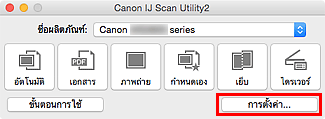
ไดอะล็อกการตั้งค่า จะปรากฏขึ้น
-
คลิกแท็บ
 (การตั้งค่าทั่วไป)
(การตั้งค่าทั่วไป)ไดอะล็อก การตั้งค่า (การตั้งค่าทั่วไป)(Settings (General Settings)) ปรากฏขึ้น
-
ใน ชื่อผลิตภัณฑ์(Product Name) เลือกรายการที่มีคำว่า "เครือข่าย" หลังชื่อผลิตภัณฑ์ แล้วคลิก เลือก(Select) ที่ปรากฏทางด้านขวาของชื่อผลิตภัณฑ์
หน้าจอเลือกเครือข่าย ปรากฏขึ้น
-
คลิก การตั้งค่าสแกนจากแผงการทำงาน(Scan-from-Operation-Panel Settings)
หน้าจอการตั้งค่าสแกนจากแผงการทำงานปรากฏขึ้น
-
เลือกเครื่องสแกนเนอร์หรือเครื่องพิมพ์จาก เครื่องสแกนเนอร์(Scanners) และคลิก ตกลง(OK)
-
กลับสู่หน้าจอเลือกเครือข่าย แล้วคลิก ตกลง(OK)
หน้าจอหลัก IJ Scan Utility จะปรากฏขึ้นอีกครั้ง คุณสามารถสแกนจาก แผงการทำงาน ได้
 หมายเหตุ
หมายเหตุ
-
หากชื่อบริการ Bonjour ของเครื่องสแกนเนอร์หรือเครื่องพิมพ์ของคุณไม่ปรากฏขึ้นหรือไม่สามารถเลือกได้ ให้ตรวจสอบดังต่อไปนี้ คลิก ตกลง(OK) เพื่อปิดหน้าจอ แล้วเปิดอีกครั้งและลองเลือกอีกครั้ง
- ไดรเวอร์เครื่องสแกนเนอร์ได้รับการติดตั้ง
- การตั้งค่าเครือข่ายของเครื่องสแกนเนอร์หรือเครื่องพิมพ์จะเสร็จสมบูรณ์หลังจากการติดตั้งไดรเวอร์เครื่องสแกนเนอร์
- การสื่อสารบนเครือข่ายระหว่างเครื่องสแกนเนอร์หรือเครื่องพิมพ์ของคุณและคอมพิวเตอร์ถูกเปิดใช้งาน
หากเครื่องสแกนเนอร์หรือเครื่องพิมพ์ยังคงไม่ปรากฏขึ้น โปรดอ้างอิง "ปัญหาการสื่อสารบนเครือข่าย" สำหรับรุ่นของคุณที่ "หน้าแรก" ของ คู่มือออนไลน์

